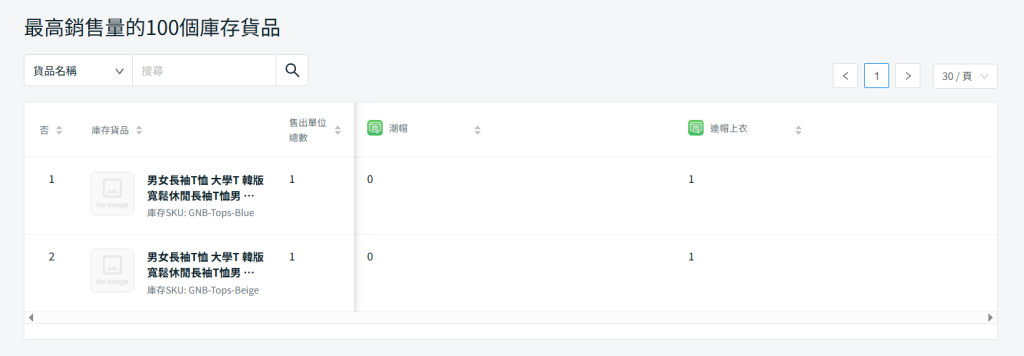1. 簡介
2. 串接一頁商店
3. 創建一頁商店商品
4. 將一頁商店商品顯示到官網
5. 額外信息
1. 簡介
一頁商店商品的主要目標是將訪客轉化為客戶。透過讓訪客聚焦指定商品並降低干擾,一頁商店相較一般網站頁面,更能有效引導訪客完成目標動作。使用此功能具備以下優勢:
1) 突出特別優惠:一頁商店是推廣限時優惠、折扣和特別促銷的絕佳方式,可營造緊迫感並促使快速行動。
2) 清晰訊息傳達:一頁商店能夠快速且有效地說明促銷條件與優惠內容,確保訪客清楚了解優惠的價值。
2. 串接一頁商店
步驟一:登入 SiteGiant 賣家中心 > 新增 [+] 通路 > 選擇一頁商店。
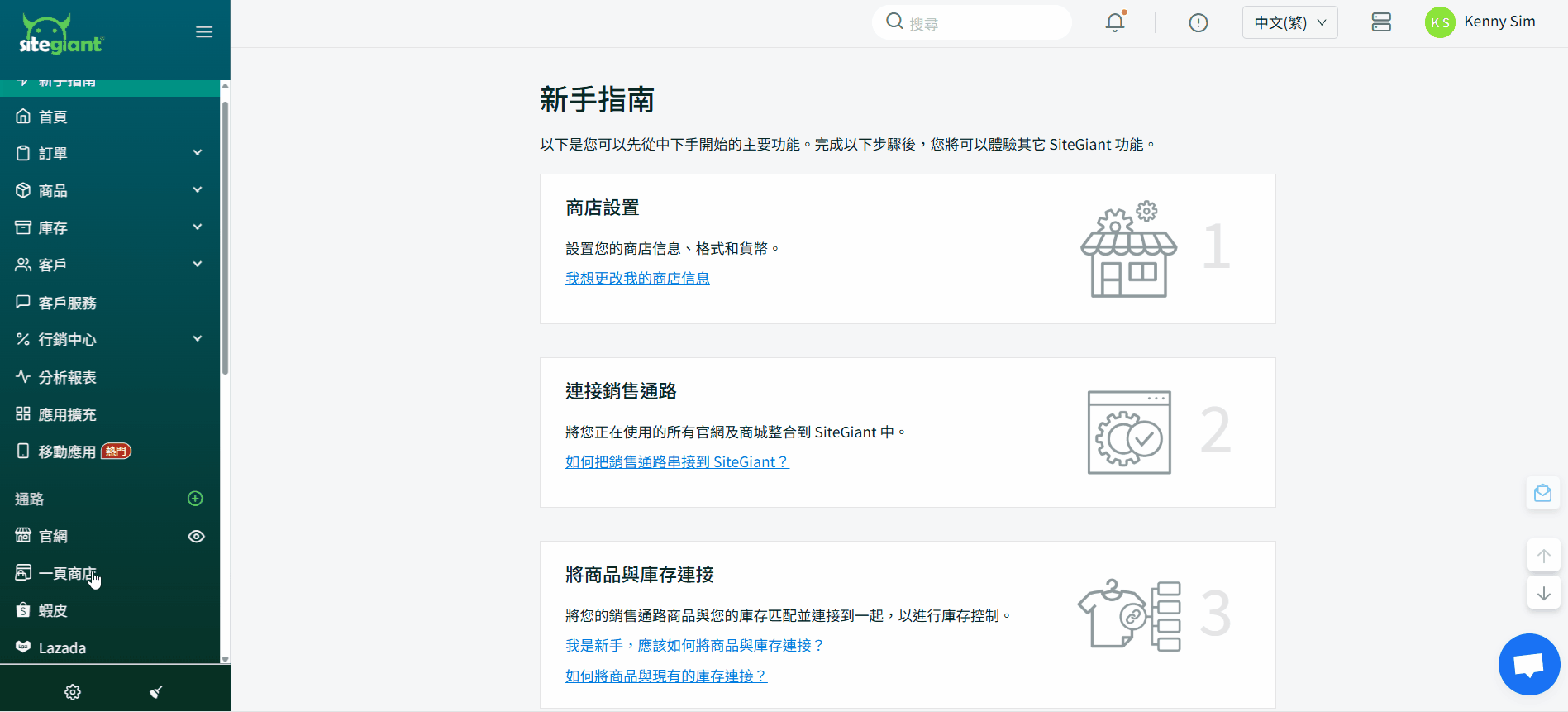
步驟二:輸入通路名稱 > 選擇倉庫 > 連接
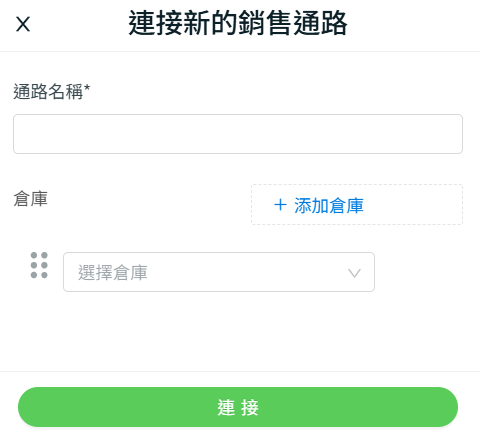
3. 創建一頁商店商品
步驟一:前往一頁商店。
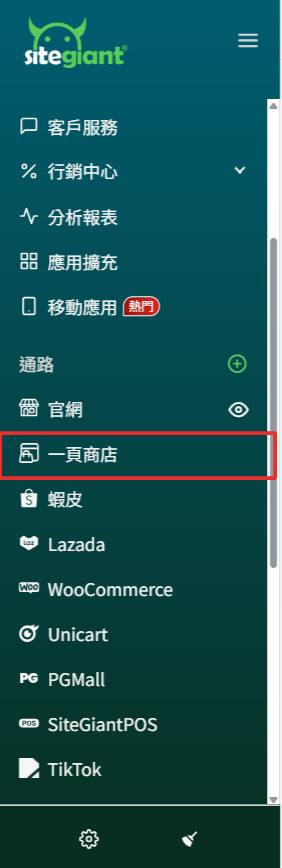
步驟二:點擊 + 添加一頁商店

步驟三:輸入一頁商店標題 > 啟用狀態

步驟四:點擊 + 添加商品以選擇主要商品。

步驟五:選擇主要商品 > 點擊繼續按鈕以添加。
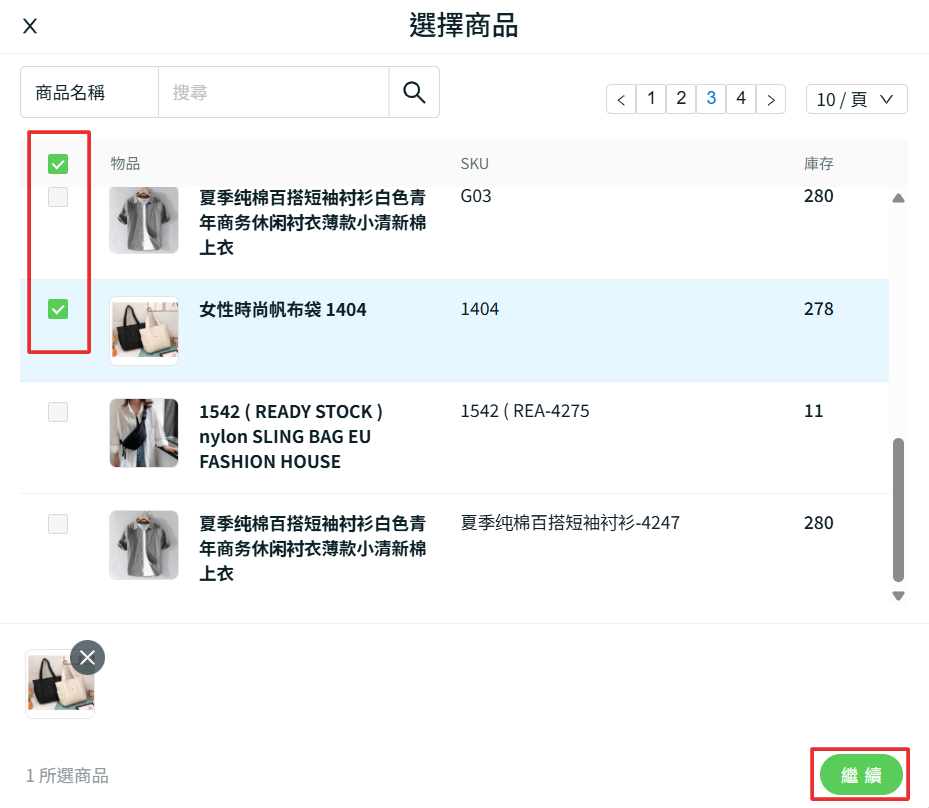
📌注意:主產品最多只能顯示 20 個變體。超過此限制的變體將自動被停用。
步驟六:輸入折扣價格或以百分比折扣。
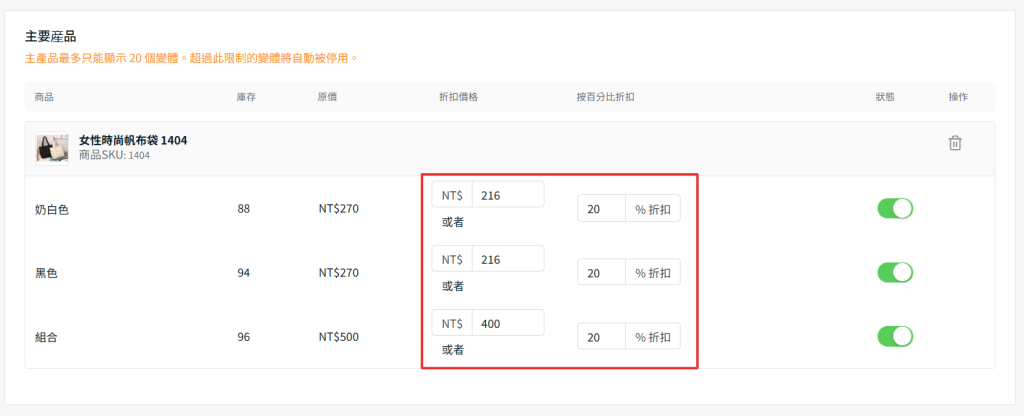
步驟七:點擊 + 添加商品以選擇加購商品。
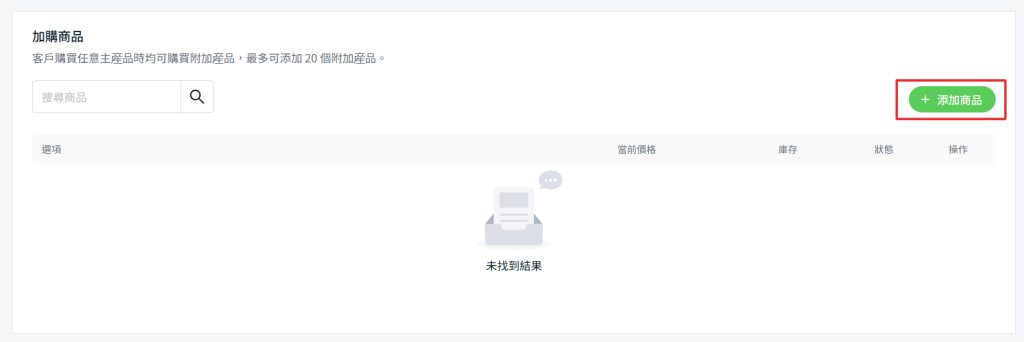
步驟八:選擇多個加購商品 > 點擊繼續。
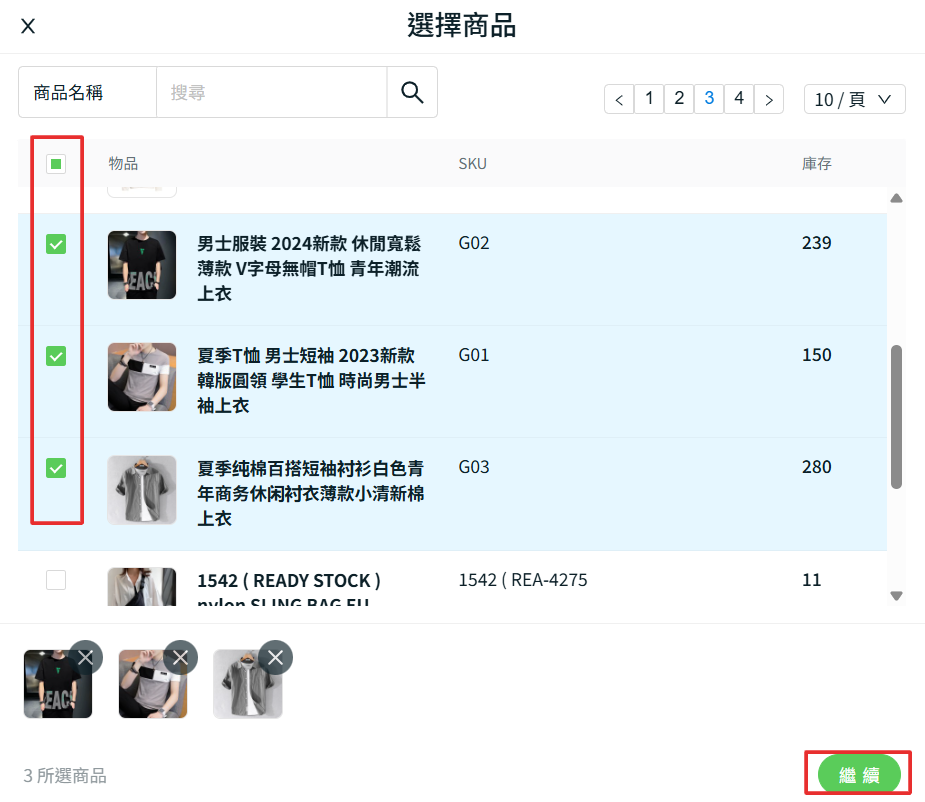
📌 注意:最多可添加 20 個加購商品。
步驟九:完成後,點擊保存。
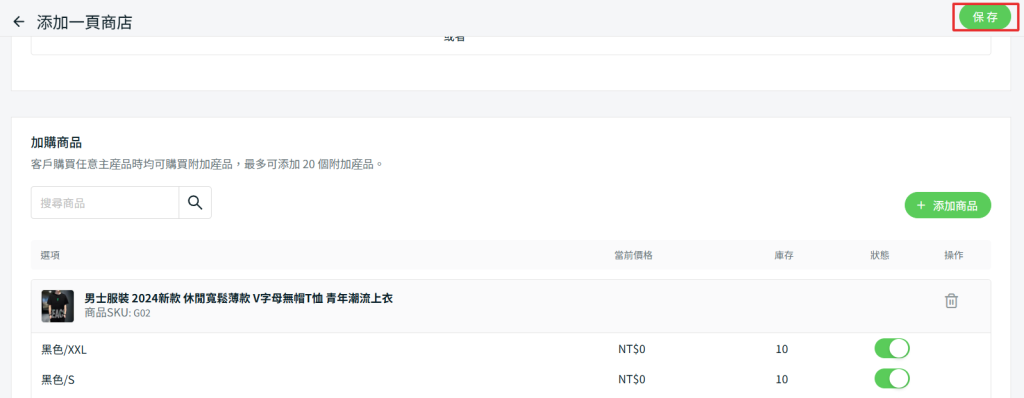
步驟十:如需在一頁商店新增更多區塊或設計,可在內容區點擊以重定向到官網構建器
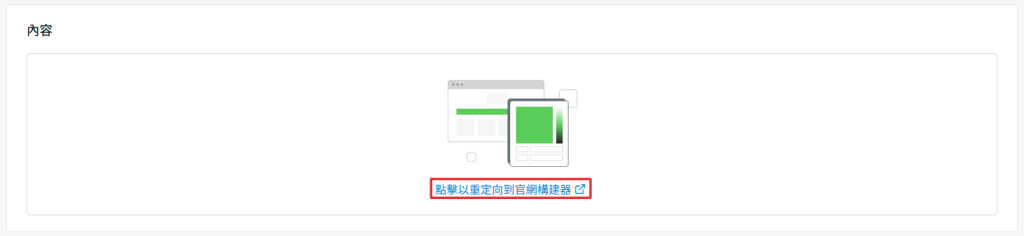
步驟十一:點擊一頁商店購物車上方的「+」按鈕 > 選擇要新增的內容區塊並選擇版面配置。
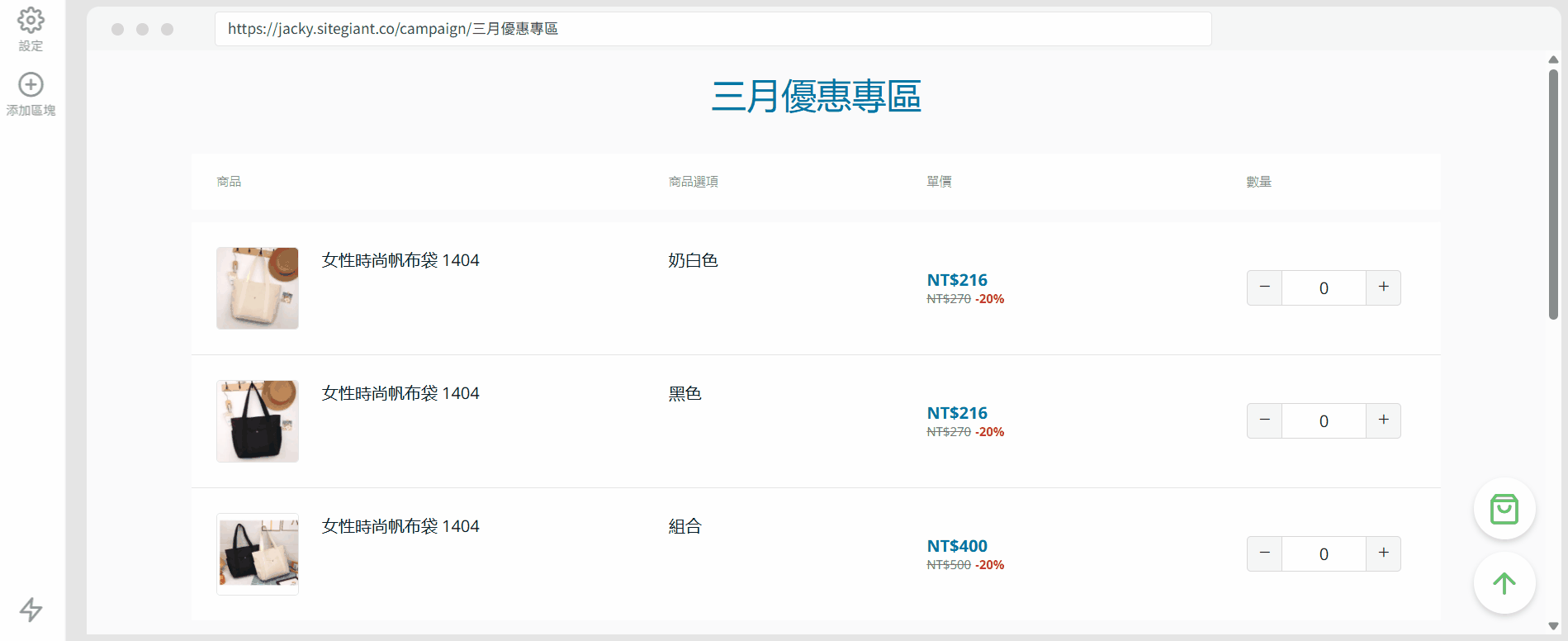
步驟十二:設置完成後,可點擊保存並發布。
4. 將一頁商店商品顯示到官網
1) 透過分享一頁商店商品網址
步驟一:進入一頁商店設定 > 複製 SEO 連結 > 與客戶分享。
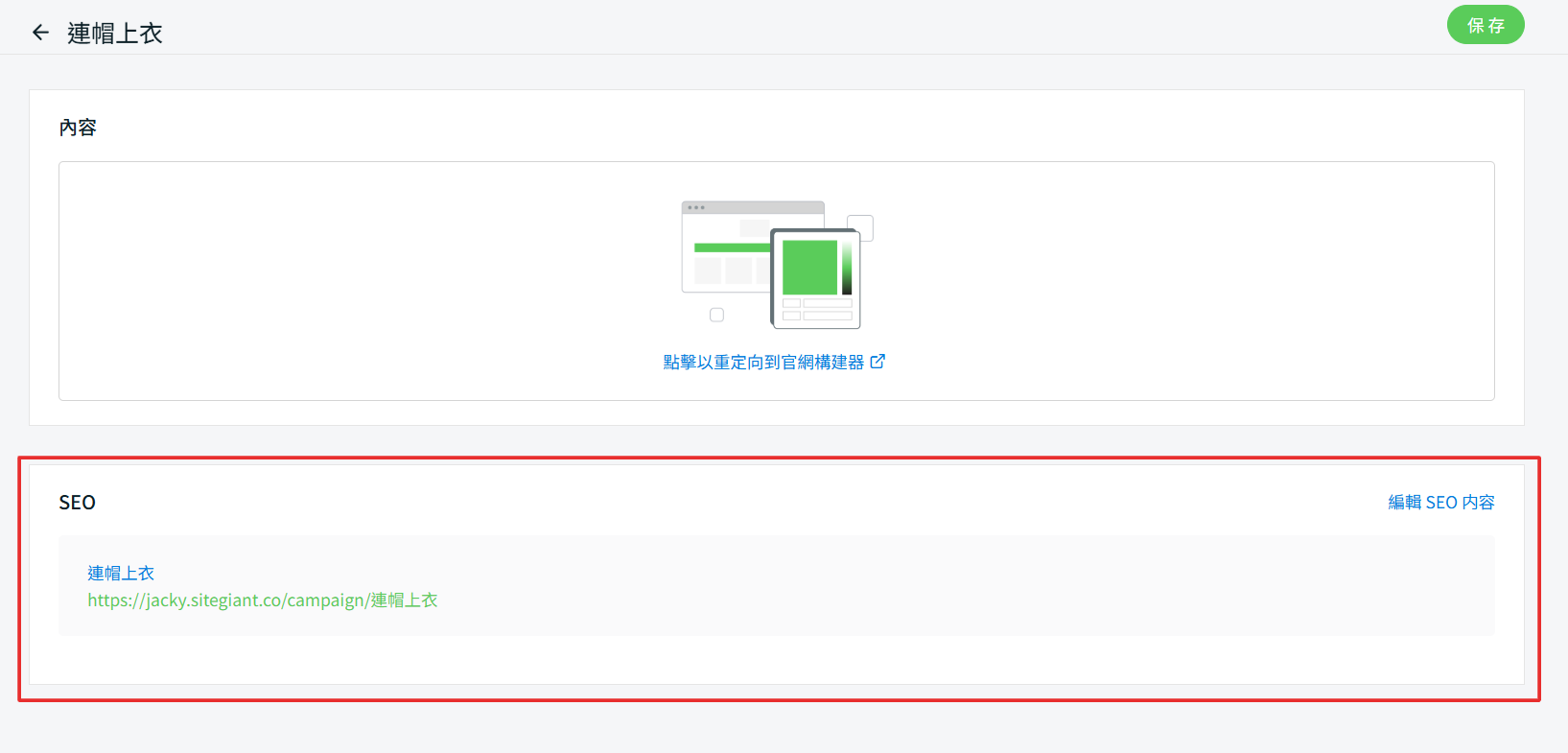
從客戶視角預覽
步驟一:當客戶參閲網址連結後,將看到一頁商店促銷商品購物車 > 選擇商品規格與數量 > 加購商品 > 點擊結帳進行購買。
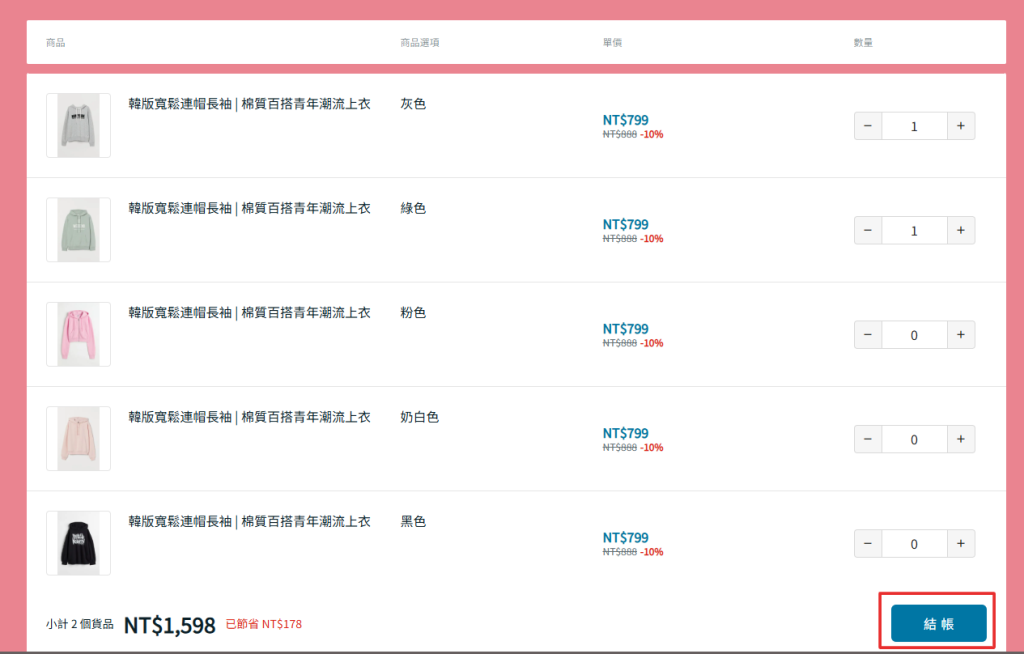
步驟二:在結帳頁面,客戶無需登入,可直接填寫配送地址 > 選擇配送方式 > 選擇付款方式 > 點擊提交訂單。
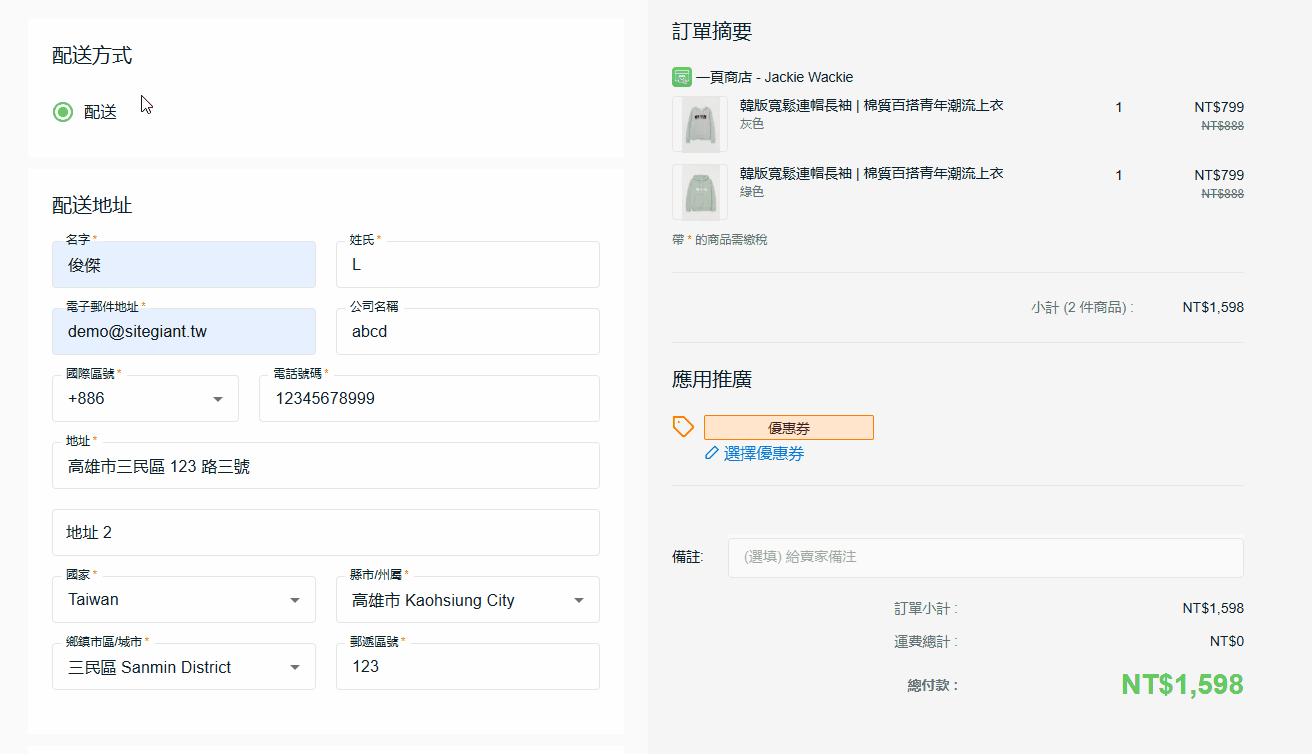
📌 注意:若您的結帳樣式設定為商城風格結帳,一頁商店結帳仍會以官網風格結帳顯示。
ii. 於導航菜單中顯示步驟一:前往官網 > 選導航菜單管理。
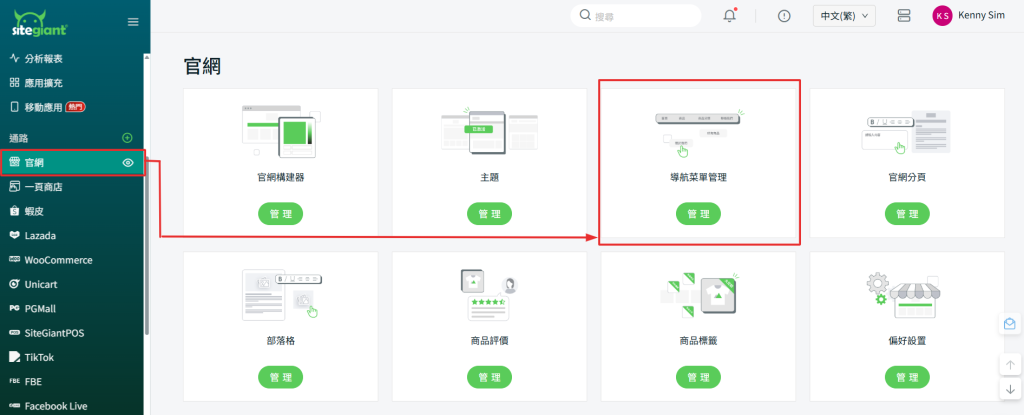
步驟二:點擊編輯按鈕,例如頁首菜單。
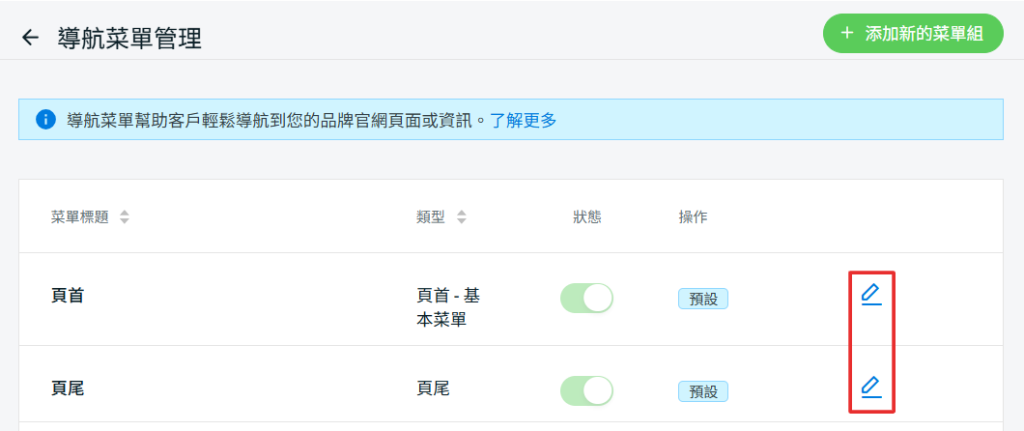
步驟三:在菜單組區域,點擊 + 添加菜單項目
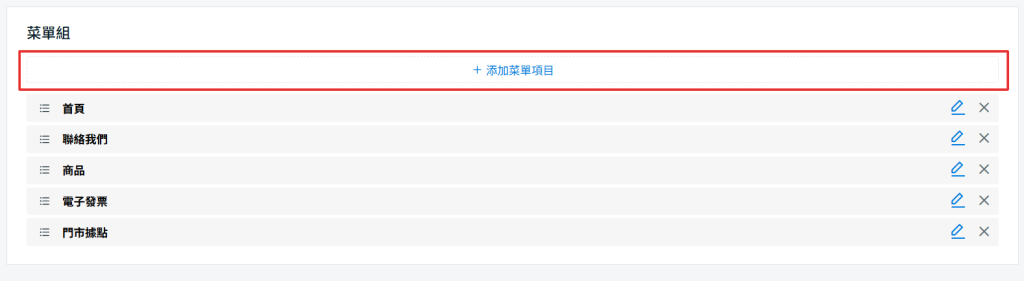
步驟四:輸入菜單名稱 > 設定連接至內部頁面 > 選擇頁面為一頁商店> 選擇商品 > 點擊保存。
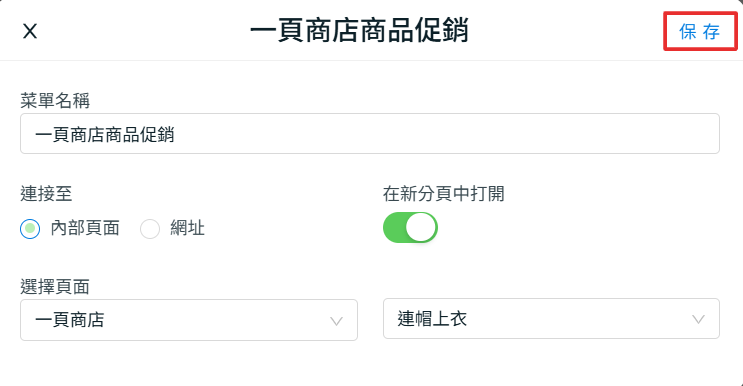
從客戶視角預覽
步驟一:客戶可透過導航菜單進入一頁商店促銷區查看商品資訊 > 選擇商品規格與數量 > 加購商品 > 點擊結帳。
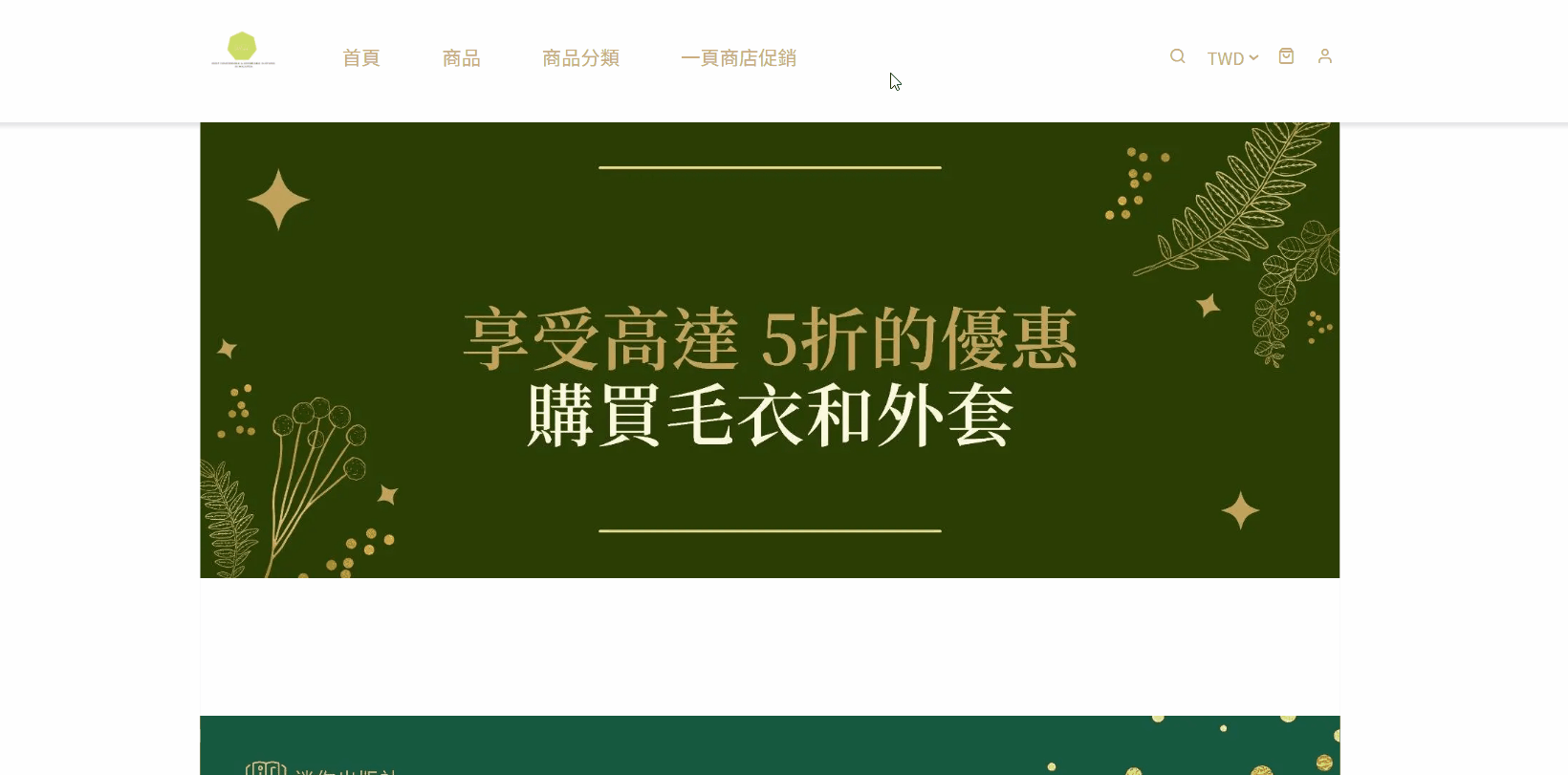
📝額外信息
1. 一頁商店報表
步驟一:前往分析報表 > 點擊 一頁商店報表。
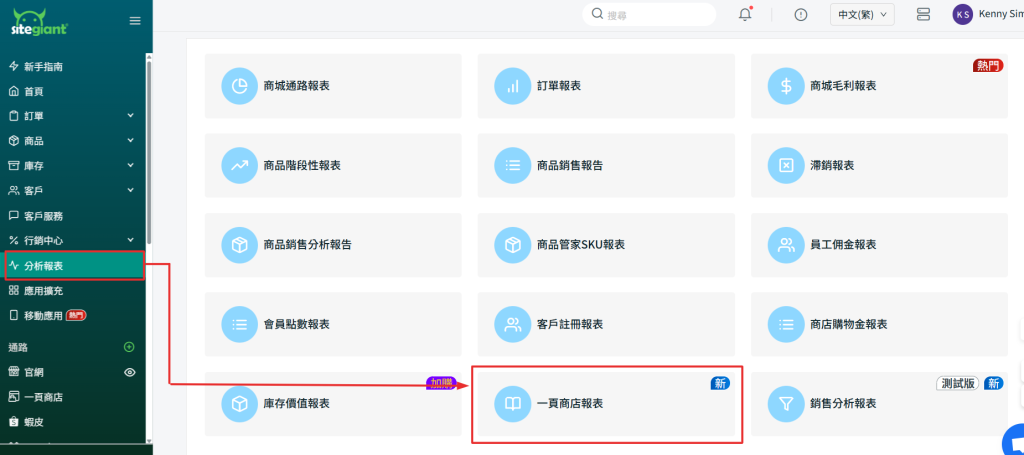
步驟二:您可查看並分析一頁商店報表,如下所示:
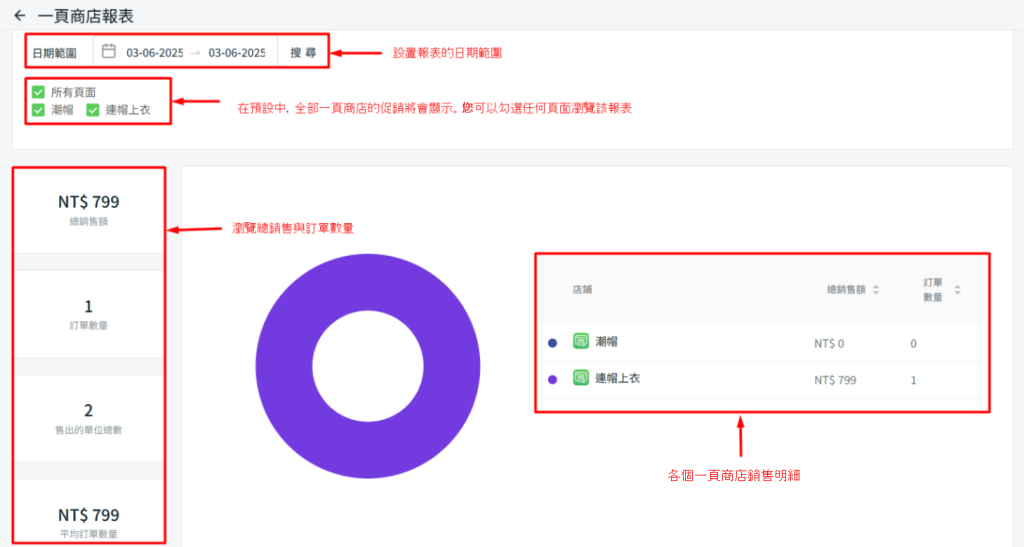
步驟三:您也可以查最高銷售量的庫存貨品